流氓软件怎么彻底清除 电脑流氓软件如何清除
我们在电脑中安装一些软件的时候,可能也会自动捆绑一些流氓软件,不仅自动安装还删不掉,让用户们很是困扰,那么电脑流氓软件如何清除呢?有相同困扰的用户们,不妨跟着好装机小编一起来看看流氓软件彻底清除方法吧。
方法一、一个一个的卸载
1、首先来到电脑桌面,点击win10系统的“开始”;

2、选择最上方的“应用和功能”;
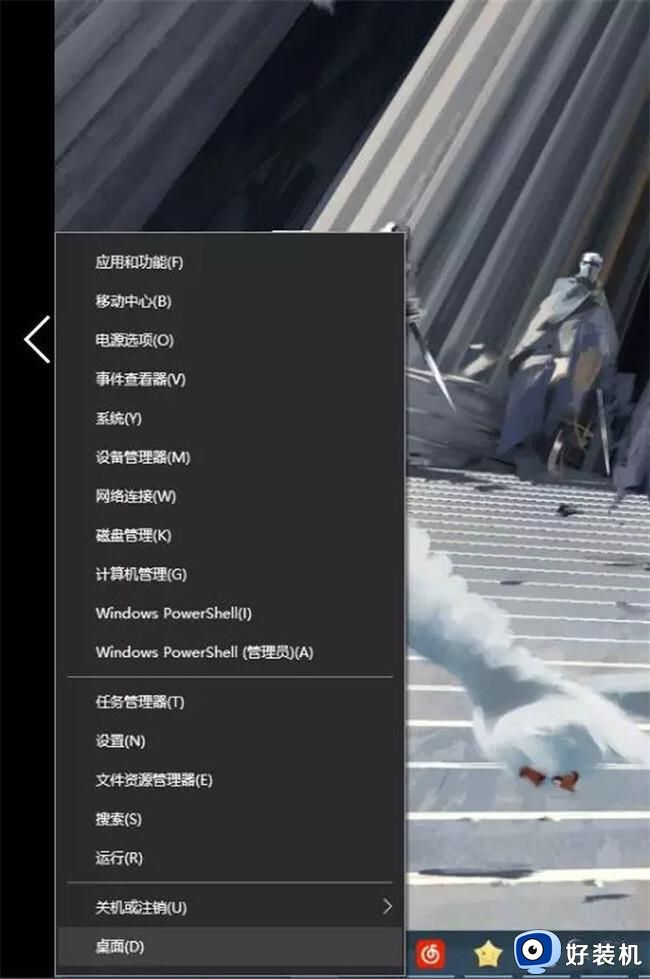
3、然后进入“应用和功能“界面,下方会出现很多应用。单击可以卸载,可以卸载部分不需要的软件,但是大多数的流氓、捆绑软件在这个界面无法找到,因此我们需要点击进入”相关设置“;
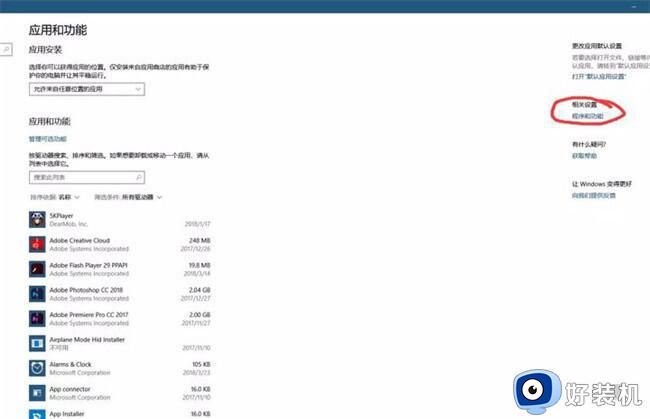
4、这个界面出现的软件会更多,然后右键单击就可以开始卸载了。但是只能一个一个卸载,不能批量卸载,而且需要注意不能卸载系统应用程序,否则会造成电脑系统崩溃蓝屏等现象。
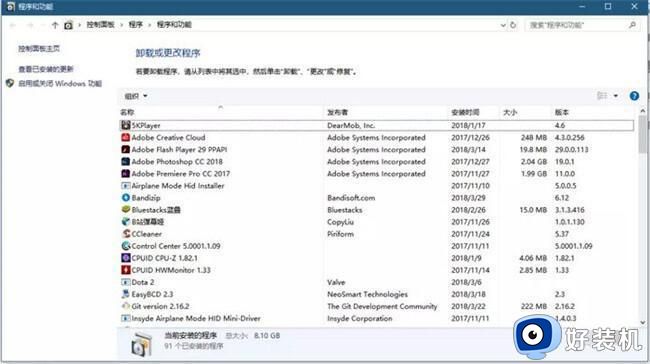
方法二、使用total uninstall
1、下载链接:https://www.martau.com/archives/Total-Uninstall-Setup-7.1.0.exe,安装好打开后是这样的;
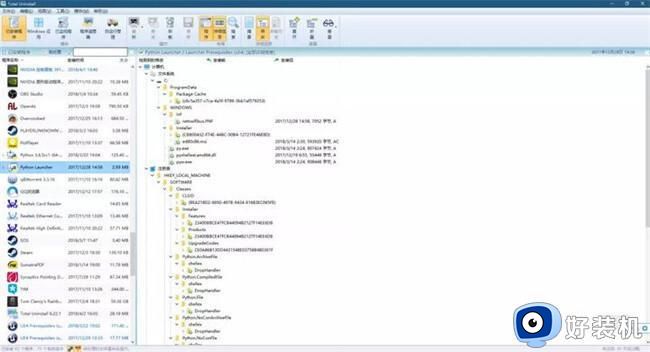
2、然后在已安装的程序中选择自己想要卸载的软件,它会先进行分析,稍微等待一会之后按照提示进行下一步,就可以卸载成功了;

3、如果软件有自带的卸载方式,就会弹出卸载选项,如果没有的话软件也会帮你卸载,卸载之后还会帮你清除软件的注册表残留信息,卸载十分的方便。
流氓软件如何彻底删除方法三、CClener
1、下载链接:https://download.ccleaner.com/ccsetup541.exe;
2、安装时需要注意小心捆绑下载Chrome,安装完成后是英文界面,首先选择齿轮按钮;
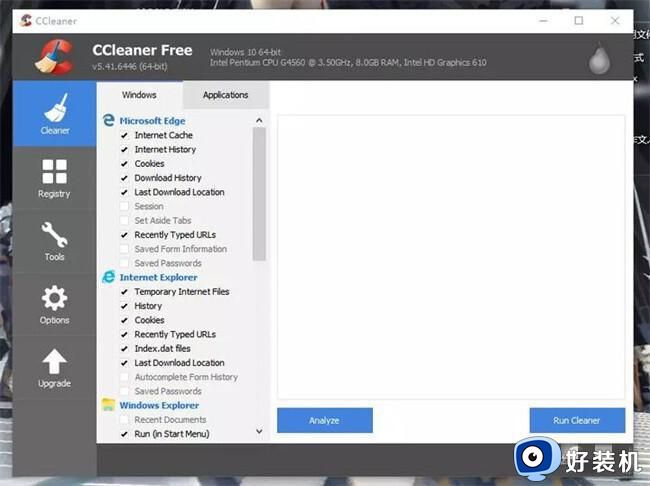
3、进入之后选择“settings”;
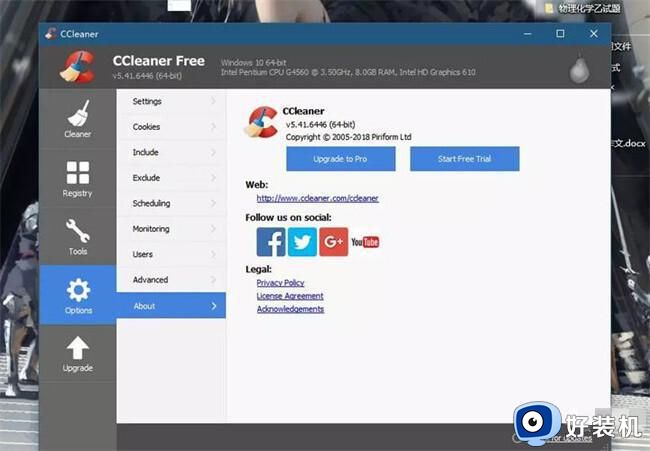
4、将language改为Chinese(simplified),就能改成中文简体了;
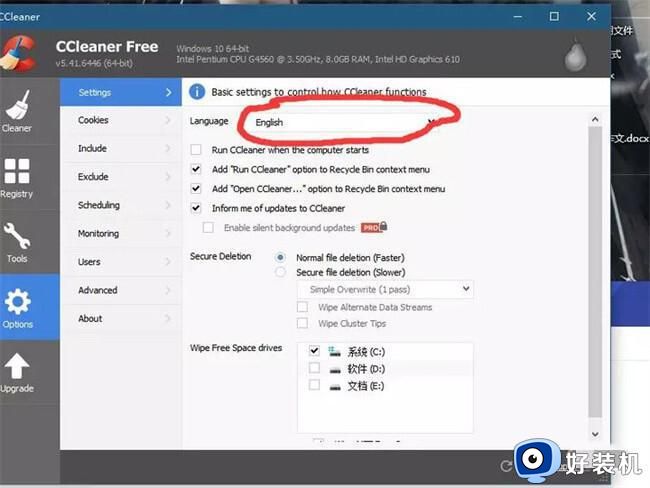
5、然后点击工具,找到想要卸载的软件就行。
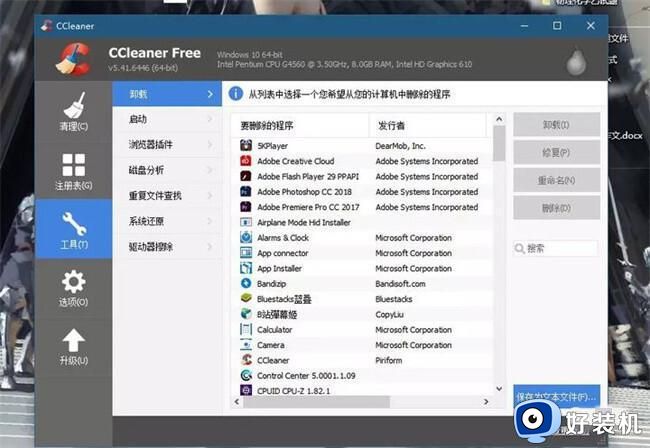
上述给大家讲述的便是流氓软件怎么彻底清除的详细方法,如果你也想删除的话,不妨可以学习上面的方法来进行操作就可以了。
流氓软件怎么彻底清除 电脑流氓软件如何清除相关教程
- 电脑流氓软件彻底卸载方法 如何彻底清除电脑中的流氓软件
- 电脑怎么删掉流氓软件 电脑如何彻底删除流氓软件
- 怎样使用cmd删除流氓软件 用cmd删除流氓软件的详细教程
- 如何删除流氓软件 电脑怎么删掉流氓软件
- 电脑如何删除2345流氓软件 电脑上怎么删除2345这种软件
- 香草wifi怎么删除 怎么卸载流氓软件香草WiFi
- 2345浏览器怎么卸载最干净 强制删除2345流氓软件教程
- 如何卸载流氓软件 怎么卸载流氓软件
- 卸载不了的流氓软件怎么办 流氓软件卸载不掉解决方法
- 电脑怎么禁止流氓应用软件下载安装 电脑如何阻止流氓软件安装到桌面
- 电脑无法播放mp4视频怎么办 电脑播放不了mp4格式视频如何解决
- 电脑文件如何彻底删除干净 电脑怎样彻底删除文件
- 电脑文件如何传到手机上面 怎么将电脑上的文件传到手机
- 电脑嗡嗡响声音很大怎么办 音箱电流声怎么消除嗡嗡声
- 电脑我的世界怎么下载?我的世界电脑版下载教程
- 电脑无法打开网页但是网络能用怎么回事 电脑有网但是打不开网页如何解决
电脑常见问题推荐
- 1 b660支持多少内存频率 b660主板支持内存频率多少
- 2 alt+tab不能直接切换怎么办 Alt+Tab不能正常切换窗口如何解决
- 3 vep格式用什么播放器 vep格式视频文件用什么软件打开
- 4 cad2022安装激活教程 cad2022如何安装并激活
- 5 电脑蓝屏无法正常启动怎么恢复?电脑蓝屏不能正常启动如何解决
- 6 nvidia geforce exerience出错怎么办 英伟达geforce experience错误代码如何解决
- 7 电脑为什么会自动安装一些垃圾软件 如何防止电脑自动安装流氓软件
- 8 creo3.0安装教程 creo3.0如何安装
- 9 cad左键选择不是矩形怎么办 CAD选择框不是矩形的解决方法
- 10 spooler服务自动关闭怎么办 Print Spooler服务总是自动停止如何处理
